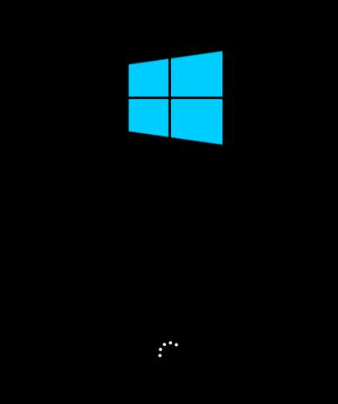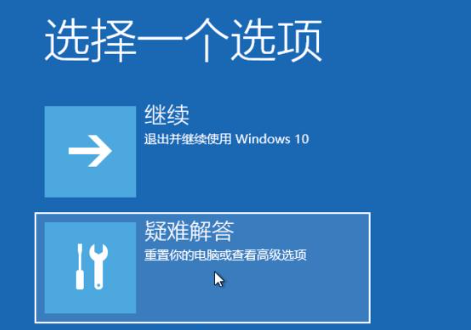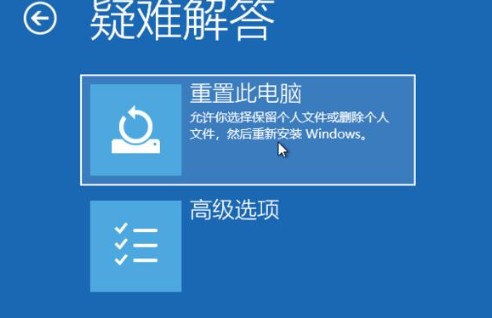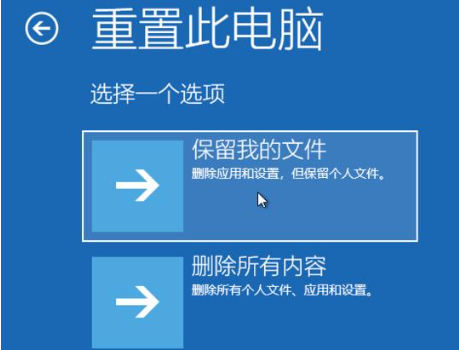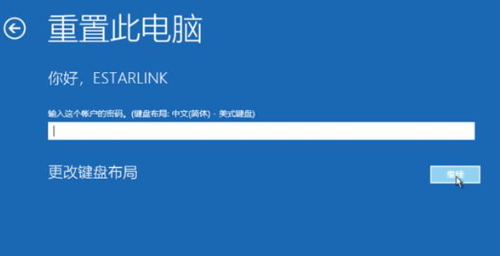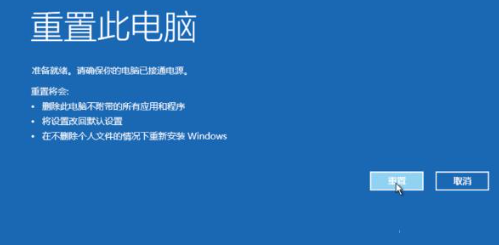win10如何强制进入恢复模式?win10强制进入恢复模式操作教程
我们有些朋友在用 win10 电脑的时候,会突然崩溃,有时候可以用恢复模式来修,但有些朋友进不去,想强行进去,但不知道怎么弄。这期 win10 教程就给大家分享一下怎么操作,遇到这个问题的朋友可以照着文中的步骤试试看。
win10强制进入恢复模式操作教程
1、首先,在开机时等待出现滚动小圆圈后,按下电源键强制关机。
2、持续进行三次强制关机后,系统将出现修复选项。在修复画面中,选择疑难解答选项。
3、在疑难解答下,选择重置此电脑选项。
4、在重置此电脑菜单下,选择保留或删除文件的选项。
5、在进行重置前,请确保已经备份了电脑的重要数据。重置完成后,重新启动电脑,输入账户密码并点击继续。
6、最后,系统会提示确认所有步骤,确认无误后点击重置即可完成操作。
相关文章
- Win10桌面不断刷新闪屏无法操作怎么办?
- Win10休眠久了自动关闭程序怎么解决?
- win10蓝屏错误dpc watchdog怎么办?win10蓝屏提示dpc watchdog解决方法
- win10局域网设置在哪里?win10局域网设置位置解析
- win10怎么设置默认输入法为英文输入?
- win10如何重置tcp/ip协议?windows10重置tcp/ip协议栈的方法
- Win10文件夹搜索栏用不了怎么办?Win10文件夹搜索栏用不了问题解析
- Win10输入法图标丢失后怎么找回?Win10输入法图标丢失后找回的方法
- 解决游戏提示需要新应用打开此ms-gamingoverlay的问题
- win10应用商店提示错误代码0x80D02017怎么解决?
- win10如何提升扬声器音质?win10扬声器提升音质操作方法
- Win10怎么设置显示其它地区时钟?Win10设置显示其它地区时钟的方法
- Win10怎么清除设备搜索历史记录?
- win10去快捷方式箭头导致任务栏图标打不开怎么办?
- 电脑不能改microsoft账户登录无法设置人脸怎么办?
- win10输入法图标不见了怎么办?win10输入法图标找回方法